电脑怎样关闭飞行模式 win10飞行模式关闭步骤
更新时间:2024-07-21 08:53:55作者:xtliu
在Windows 10操作系统中,飞行模式是一种功能,能够禁用设备的所有无线通信功能,包括Wi-Fi、蓝牙和移动数据,关闭飞行模式可以让设备恢复正常的网络连接,使用网络资源和进行通讯。接下来我们将介绍如何在Win10系统中关闭飞行模式,让您的电脑重新连接网络。
具体步骤:
1.点击开始菜单,直接输入shezhi,点击设置。
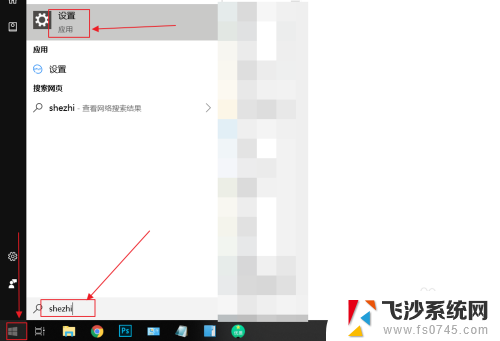
2.点击网络和Internet。
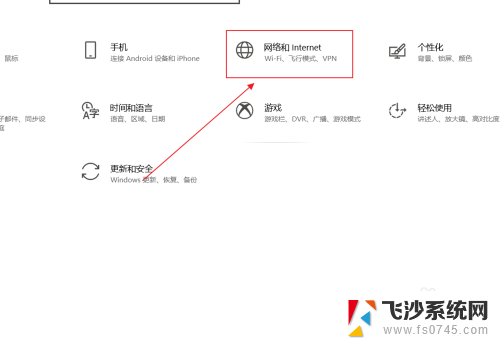
3.点击飞行模式。
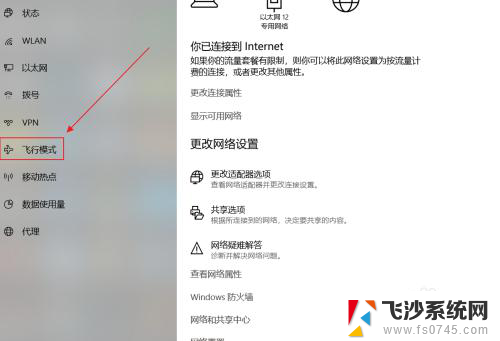
4.此时的飞行模式是开的,点击一下。
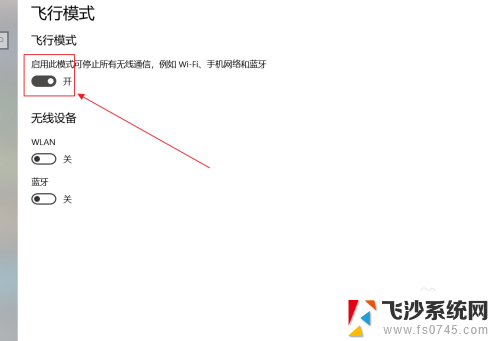
5.这样飞行模式就关闭了。
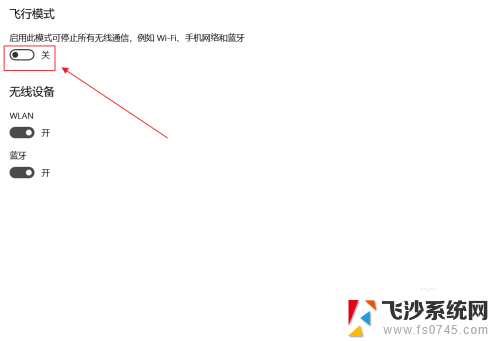
以上就是电脑如何关闭飞行模式的全部内容,如果还有不清楚的用户,可以参考以上小编的步骤进行操作,希望能对大家有所帮助。
电脑怎样关闭飞行模式 win10飞行模式关闭步骤相关教程
-
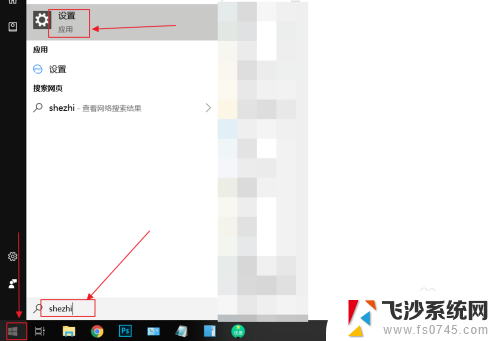 怎样取消飞行模式设置 win10关闭飞行模式步骤
怎样取消飞行模式设置 win10关闭飞行模式步骤2024-05-04
-
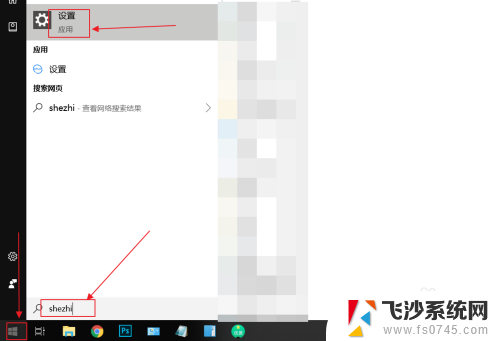 怎样退出飞行模式 Win10如何关闭飞行模式快捷键
怎样退出飞行模式 Win10如何关闭飞行模式快捷键2024-03-07
-
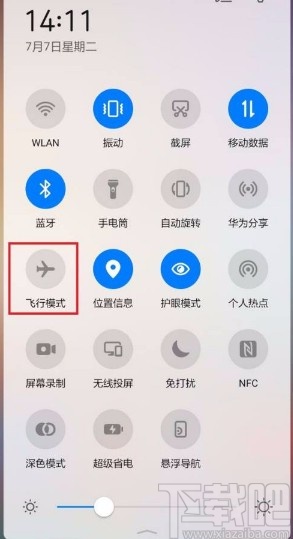 win10如何退出飞行模式 笔记本飞行模式如何关闭
win10如何退出飞行模式 笔记本飞行模式如何关闭2024-09-17
-
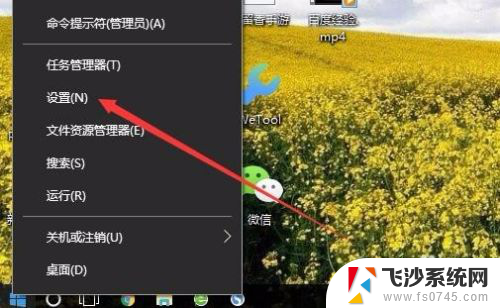 笔记本电脑的飞行模式怎么关闭 Win10如何关闭飞行模式
笔记本电脑的飞行模式怎么关闭 Win10如何关闭飞行模式2024-08-02
- windows10飞行模式找不到 win10飞行模式开关丢失
- win10wlan不见了只有飞行模式 Win10飞行模式有什么作用
- 电脑上的护眼模式怎么关闭 win10 护眼模式怎么关闭
- 电脑护眼模式如何取消 win10 护眼模式关闭步骤
- 电脑屏幕怎么关闭护眼模式 win10 护眼模式关闭快捷键
- 电脑游戏模式怎么关闭 Win10系统如何关闭游戏模式
- windowslink工作区 怎么关闭 如何在Windows10系统中启用Windows lnk工作区
- 还原被win10删掉的软件 如何找回已删除的软件
- windows10隐藏任务栏 怎样在Win10中隐藏任务栏
- win10快捷键怎么取消 win10如何取消快捷键
- 台式电脑密码忘记如何解除开机密码win10 开机密码忘了怎么找回
- 打开旧版ie浏览器 win10如何访问Internet Explorer浏览器
win10系统教程推荐
- 1 打开旧版ie浏览器 win10如何访问Internet Explorer浏览器
- 2 苹果手机可以连接联想蓝牙吗 苹果手机WIN10联想笔记本蓝牙配对教程
- 3 win10手机连接可以卸载吗 Win10手机助手怎么卸载
- 4 win10里此电脑的文档文件夹怎么删掉 笔记本文件删除方法
- 5 win10怎么看windows激活码 Win10系统激活密钥如何查看
- 6 电脑键盘如何选择输入法 Win10输入法切换
- 7 电脑调节亮度没有反应什么原因 Win10屏幕亮度调节无效
- 8 电脑锁屏解锁后要按窗口件才能正常运行 Win10锁屏后程序继续运行设置方法
- 9 win10家庭版密钥可以用几次 正版Windows10激活码多少次可以使用
- 10 win10系统永久激活查询 如何查看Windows10是否已经永久激活